
Uma das alegrias de possuir um Mac é ter que fazer muito pouco para mantê-lo. Enquanto os usuários do Windows tem que se preocupar com o registro, registro mestre de inicialização e a ameaça sempre presente de malware; Usuários de Mac podem dormir relativamente bem.
Mas esse não é o caso se você ouvir o MacKeeper. Aparentemente, seu computador está repleto de problemas, arquivos inúteis e muito abertos a ataques que somente a versão premium do MacKeeper pode proteger contra você.
Estou aqui para lhe dizer o contrário: evite o MacKeeper como a praga, e seu Mac ficará melhor com isso.
O que há de errado com o MacKeeper?
Esta semana, uma nova vulnerabilidade foi encontrada no MacKeeper, permitindo que invasores em potencial executem comandos maliciosos embutidos em páginas da Web criadas para o propósito. Vamos deixar isso acontecer por um segundo: um aplicativo que promete protegê-lo (por uma taxa) está realmente colocando você em risco de ataque.
Em uma atualização recente, o programa se registra como um manipulador de URLs personalizados. Os URLs personalizados são projetados para facilitar o direcionamento de um software específico com links da web clicáveis. Quando um aplicativo é associado a determinados URLs, ele é iniciado automaticamente sempre que você clica em um, como uma transferência de ímã de torrent ou um URL de rádio do Shoutcast.
@drspringfield Olá e obrigado por denunciar isso. Estamos trabalhando na resolução desse problema e definimos sua prioridade para o mais alto nível.
- MacKeeper (@MacKeeper) 8 de maio de 2015
No caso do MacKeeper, o pesquisador Braden Thomas encontrou um problema na forma como o software lida com essas solicitações e prontamente postou uma prova de conceito no Twitter. O link incluído em seu Tweet executaria um comando projetado para remover o MacKeeper do seu sistema.
Para executar seu comando, o MacKeeper precisava de autorização (por meio de uma senha de administrador) para fazer alterações no sistema. Se essa permissão já tivesse sido autorizada, o comando seria executado sem aviso. Outros usuários foram solicitados a fornecer sua senha antes que o comando fosse executado, embora até mesmo o texto na caixa de diálogo acompanhante pudesse ser alterado por um invasor.
Embora a vulnerabilidade tenha sido corrigida agora, essa não é a primeira vez que o MacKeeper tem sido uma fonte de controvérsia. A empresa está em processo de resolver uma ação coletiva na qual o passivo poderia ultrapassar US $ 5 milhões. Foi alegado que o MacKeeper avisa os usuários sobre falsos problemas de segurança e desempenho para vender sua versão premium.
Como remover MacKeeper
Muitos usuários relatam que o MacKeeper é difícil de se livrar, então aqui está como fazer isso de uma vez por todas:
- Inicie o MacKeeper da sua pasta Aplicativos para que ele esteja em execução e saia dele. Agora você deve conseguir encontrar o processo "mackeeper" no Activity Monitor.
- Inicie o Activity Monitor (use o Spotlight ou vá para Aplicativos> Utilitários ).
- Na aba CPU, procure pelo processo “mackeeper” e force a sua saída.
- Agora você pode arrastar o aplicativo MacKeeper da pasta Aplicativos para o Lixo.
- Aparecerá uma janela solicitando que você conclua o processo de desinstalação. Clique em desinstalar o MacKeeper para finalizar.
Isso deve remover todos os rastreamentos do MacKeeper do seu sistema, mas você também pode querer verificar os seguintes locais para remover todos os sinais:
/Library/Application Support/MacKeeper
/Library/LaunchDaemons/com.zeobit.MacKeeper.plugin.AntiTheft.daemon
/Library/LaunchDaemons/com.zeobit.MacKeeper.AntiVirus
/Users/username/Library/Preference/com.zeobit.MacKeeper.Helper.plist
/Users/username/Library/LaunchAgents/com.zeobit.MacKeeper.Helper
/Users/username/Library/Caches/com.zeobit.MacKeeper
/Users/username/Library/LaunchAgents/com.zeobit.MacKeeper.plugin.Backup.agent
/Users/username/Library/Preferences/com.zeobit.MacKeeper.plist
Nota: Você precisará de acesso de administrador (via senha) para remover o MacKeeper e as pastas da biblioteca do sistema. Se você ainda estiver com problemas para remover o aplicativo, confira o AppCleaner abaixo.
O que usar em vez
A fim de descobrir o que é necessário para substituir o MacKeeper, devemos dar uma olhada no que o programa promete fazer. No site do MacKeeper, é apresentado seis pontos claros:
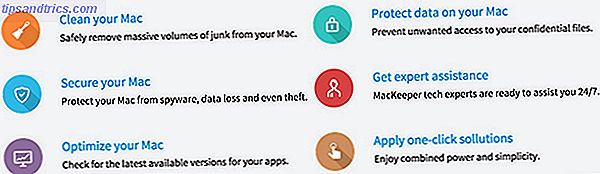
Então, vamos abordar cada um deles aqui.
Limpe o seu Mac
De acordo com o MacKeeper, “grandes volumes de lixo” estão bagunçando o seu Mac. Nós não podemos ter isso, então eu recomendo dois pedaços de freeware que irão descobrir o espaço livre. O primeiro é o Ccleaner para Mac da Piriform, um aplicativo que fez seu nome no Windows Otimize seu sistema para funcionar no seu melhor Com o CCleaner Otimize seu sistema para funcionar no seu melhor Com o CCleaner Nos últimos dois anos, o CCleaner mudou bastante em termos de números de versão ... até agora para a versão 3.10 no momento da redação deste artigo. Enquanto visualmente o programa realmente não mudou muito (é ... Leia mais por sua capacidade de recuperar espaço e apagar arquivos de log com um clique.
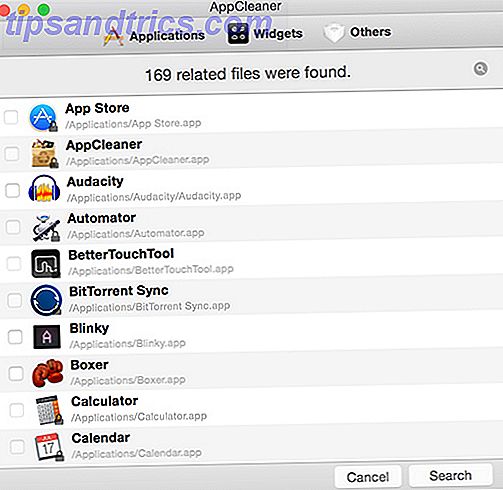
Outro aplicativo que pode ajudá-lo a recuperar rapidamente o espaço em disco é o AppCleaner (acima), um assistente de desinstalação que permite desinstalar completamente os aplicativos em massa. Basta verificar os aplicativos que você deseja remover, clique em Pesquisar e todos os arquivos e pastas associados serão exibidos. Você pode clicar em Excluir para se livrar de tudo.
Se você quiser visualizar seu uso de disco, um utilitário como o Disk Inventory X fará isso de graça, além de poder ver exatamente quais arquivos estão ocupando mais espaço. DupeGuru de plataforma cruzada freeware irá ajudá-lo a encontrar e erradicar arquivos duplicados, se você está preocupado com isso.
Proteja seu Mac
O MacKeeper até promete proteger contra “spyware, perda de dados e até roubo” - mas há muitas soluções gratuitas para proteger seu computador. Apesar da crença generalizada de que o OS X não é suscetível a spyware, a crescente popularidade da plataforma tornou-a um alvo mais viável nos últimos anos.
O Adware Medic é um maravilhoso programa de doação projetado especificamente para o adware Mac - há até relatos de pessoas que o usam para remover os irritantes MacKeeper e ZeoBIT. O aplicativo não tem como alvo malware (como vírus), mas adware que pode causar pop-ups e outros comportamentos desagradáveis.
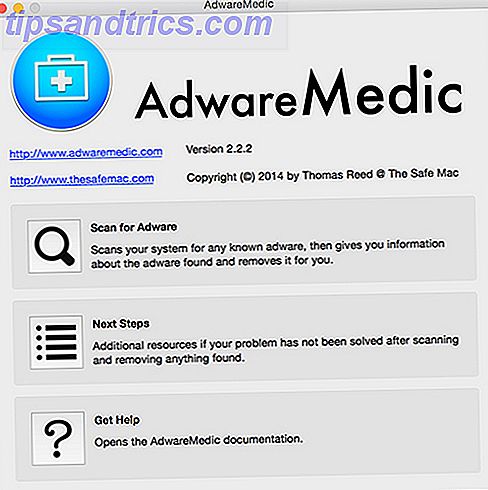
Se você usa vigilância, nunca instale aplicativos piratas e desative o Java, então você está fazendo tudo o que pode. Existem poucas ferramentas de remoção de malware para o OS XI Think My Mac Has A Virus! 3 maneiras que você pode dizer que eu acho que meu Mac tem um vírus! 3 maneiras que você pode dizer Seu Mac está agindo como ... estranho? Não importa se você está vendo anúncios que não consegue explicar ou se seu sistema está excessivamente lento, você pode pensar que o problema é malware. Mas você provavelmente está errado. Leia mais, e os scanners de vírus vendidos pela Symantec et al são mais um desperdício de recursos do sistema. Os programas antivírus são necessários para o Mac? Os programas antivírus são necessários para o Mac? Leia mais do que qualquer coisa.
Se você quiser se proteger contra roubo, deve instalar o Prey Use Prey & Never Lose Your Laptop Ou Phone Again [Plataforma Cruzada] Use Presas e Nunca Perca Seu Laptop Ou Telefone Novamente [Plataforma Cruzada] Aqui está a coisa sobre dispositivos móveis e portáteis: já que eles não estão presos a nada, é quase fácil demais perdê-los ou, pior ainda, tê-los roubados debaixo do seu nariz. Quero dizer, se você ... Leia Mais e ative Localizar Meu Mac em Preferências do Sistema> iCloud . Se estiver preocupado com a perda de dados, configure o Time Machine e execute-o regularmente Particione e use o disco rígido do Time Machine para armazenar arquivos também Particione e use o disco rígido do Time Machine para armazenar arquivos também Se o disco rígido do seu Mac for pequeno e O disco rígido do Time Machine é grande, pode valer a pena usar o drive para fins de backup e armazenamento. Leia mais (mesmo em sua rede Transforme seu compartilhamento NAS ou Windows em um backup do Time Machine Transforme seu compartilhamento NAS ou Windows em um backup do Time Machine Use seu NAS ou qualquer compartilhamento de rede para fazer o backup do seu Mac com o Time Machine. Leia mais) ou vá além e use uma solução de backup externo Leia isto antes de escolher um provedor de backup on-line Leia isto antes de escolher um provedor de backup on-line Fazer o backup de seus arquivos é óbvio - pelo menos deveria ser. Falha de hardware, brechas de segurança, desastres naturais, canalhas e falta de jeito podem levar a momentos de preocupação quando você percebe que seu precioso ... Leia Mais.
Otimize seu Mac
O MacKeeper também “otimiza” o seu Mac, verificando versões atualizadas do software instalado. Parece útil, mas quase todos os aplicativos que não são da App Store que eu instalei têm seu próprio assistente de atualização, que é executado toda vez que eu inicio o aplicativo. Se isso realmente não for bom o suficiente para você, então você pode instalar o AppFresh (US $ 15). Os aplicativos da Mac App Store são atualizados automaticamente para você.
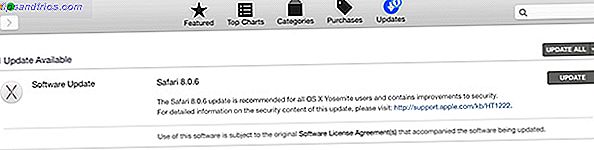
Você pode otimizar seu próprio Mac controlando quais aplicativos são iniciados quando você o inicia. Vá para Preferências do Sistema> Usuários e Grupos> Itens de Login e use o botão mais e menos para remover aplicativos da lista. Você também pode ocultar itens marcando a caixa.
Proteja os dados no seu Mac
Outra especialidade do MacKeeper é manter seus arquivos seguros, mas você provavelmente já deve estar tomando medidas para garantir isso. Simplesmente adicionar uma senha ao seu Mac é um bom começo, mas você pode ir além e criptografar toda a sua unidade acessando Preferências do Sistema> Segurança e Privacidade> FileVault . Você pode ativar o firewall do seu Mac na próxima guia, enquanto você está nele também.
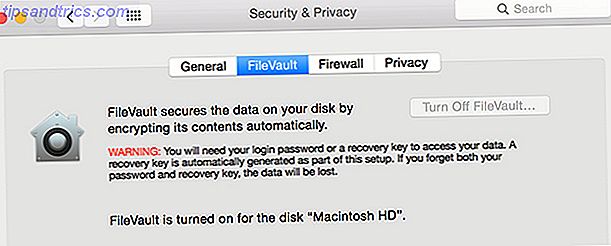
Se você tiver arquivos que prefere manter ocultos, deve dominar a arte de ocultar e localizar arquivos ocultos no OS X, ocultar e localizar qualquer arquivo no Mac OS X Ocultar e localizar qualquer arquivo no Mac OS X maneira de esconder rapidamente ou revelar arquivos ocultos no Mac OS X como existe no Windows - mas é possível. Leia mais, mas também há soluções dedicadas, como MacHider Mantenha seus arquivos secretos fora de vista com MacHider [Mac OS X] Mantenha seus arquivos secretos fora de vista com MacHider [Mac OS X] Se você estiver usando o Mac OS X, você don ' Até precisa de um software especializado de segurança de terceiros para manter seus dados preciosos longe de mãos nefandas. Juntamente com uma senha de conta de usuário forte, a opção FileVault no ... Leia Mais. Você deve dominar o Spotlight para encontrar seus arquivos Pesquisar mais eficientemente no Mac OS X Com nossas principais dicas Spotlight Pesquisar com mais eficiência no Mac OS X Com nossas principais dicas Spotlight Spotlight tem sido um recurso matador do Mac por anos, com Cupertino regularmente ensinando Redmond em a arte da pesquisa no desktop. Aqui estão algumas dicas para ajudá-lo a encontrar mais no seu Mac. Leia mais eficientemente, e use um aplicativo como o TestDisk Recupere arquivos excluídos acidentalmente de qualquer sistema operacional com PhotoRec [Windows, Mac e Linux] Recupere arquivos apagados acidentalmente de qualquer SO com PhotoRec [Windows, Mac e Linux] Em junho eu troquei de uma combinação de Windows e Linux para praticamente usar o OS X unicamente, e estando amplamente familiarizado com o software Windows (e dolorosamente ciente da falta de muitos Linux ... Leia Mais para recuperar arquivos ou partições de unidades inteiras.
Obtenha assistência especializada
Se você chegou aqui de um mecanismo de pesquisa como o Google, já é um mestre em obter assistência especializada. Afie o seu Google-fu com algumas dicas de pesquisa Um Guia para o Google Tools: Dicas e truques que você não pode viver sem um Guia para o Google Tools: Dicas e truques que você não pode viver sem Dicas, truques e truques Ajudará você a usar melhor as ferramentas do Google que você já usa. O guia abrange cinco principais serviços do Google. Leia mais e se estiver lá fora, você vai encontrá-lo. Se você conhece um amigo com predileção por consertar computadores, peça-lhes que tentem consertá-lo remotamente. 12 Excelentes ferramentas gratuitas de compartilhamento de tela e acesso remoto que você ainda não ouviu falar 12 Excelentes ferramentas gratuitas de compartilhamento de tela e acesso remoto t Heard Of Yet Graças ao acesso remoto, você pode ver e controlar as telas de qualquer lugar. Isso pode economizar tempo e confusão quando você está em uma reunião ou quer ajudar alguém. Mantenha essas ferramentas de compartilhamento de tela próximas ... Leia Mais. Eu não recomendaria pedir estranhos aleatórios para ajuda de acesso remoto - que provavelmente não terminará bem.

Assistência gratuita pode ser encontrada em toda a web - tome Respostas MakeUseOf por exemplo. Faça sua pergunta e seja notificado quando receber uma resposta. O StackExchange, as Comunidades de Suporte da Apple, o Reddit e até o Yahoo Answers podem ajudar você com suporte gratuito.
Aplicar Sollutions de um clique (sic)
Quanto menos dito sobre este, melhor. Se você tirar qualquer coisa deste artigo, é que as soluções de um clique fazem parte do problema. É muito melhor você aproveitar o tempo para clicar com atenção, várias vezes (usando aplicativos como o Adware Medic e o Ccleaner) em vez de procurar uma pílula mágica.
Ido para sempre
Aplicativos como o Ccleaner e o AppCleaner ajudam a recuperar espaço, em vez de acelerar o Mac, como sugerem ferramentas como o MacKeeper. Se você realmente quiser acelerar o seu Mac, você deve considerar a reinstalação do OS X e começar de novo a partir do zero Como reinstalar o Mac OS X para um Mac Rápido e Limpo Como reinstalar o Mac OS X para um Mac Rápido e Limpo Apenas como o Windows, o uso prolongado de um Mac desacelera o sistema operacional. Quando você acumula dados e aplicativos há mais de um ano, a diferença no desempenho começa a aparecer. Apenas não funciona ... Leia Mais.
Não se apaixone pelos truques de marketing do MacKeeper, especialmente quando há muitas alternativas gratuitas por aí que fazem o mesmo trabalho.
Você já usou o MacKeeper? Você colocou uma bala nele ainda?
Créditos da imagem: Grande Tombstone Via Shutterstock, Hilfe (blu-news.org)


![Aplicativo Gratuito da Bíblia Sagrada baixado para mais de 50 milhões de dispositivos móveis [Atualizações]](https://www.tipsandtrics.com/img/android/885/free-holy-bible-app-downloaded-over-50-million-mobile-devices.jpg)
